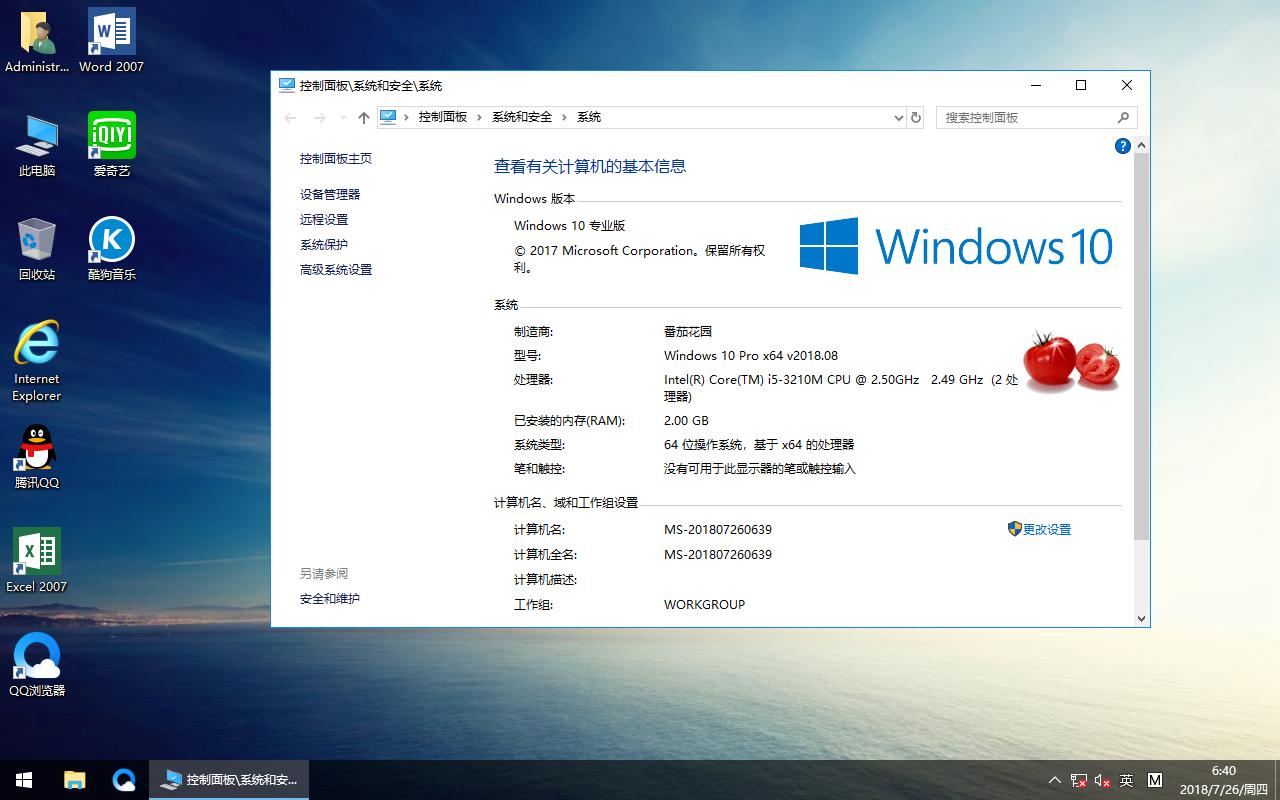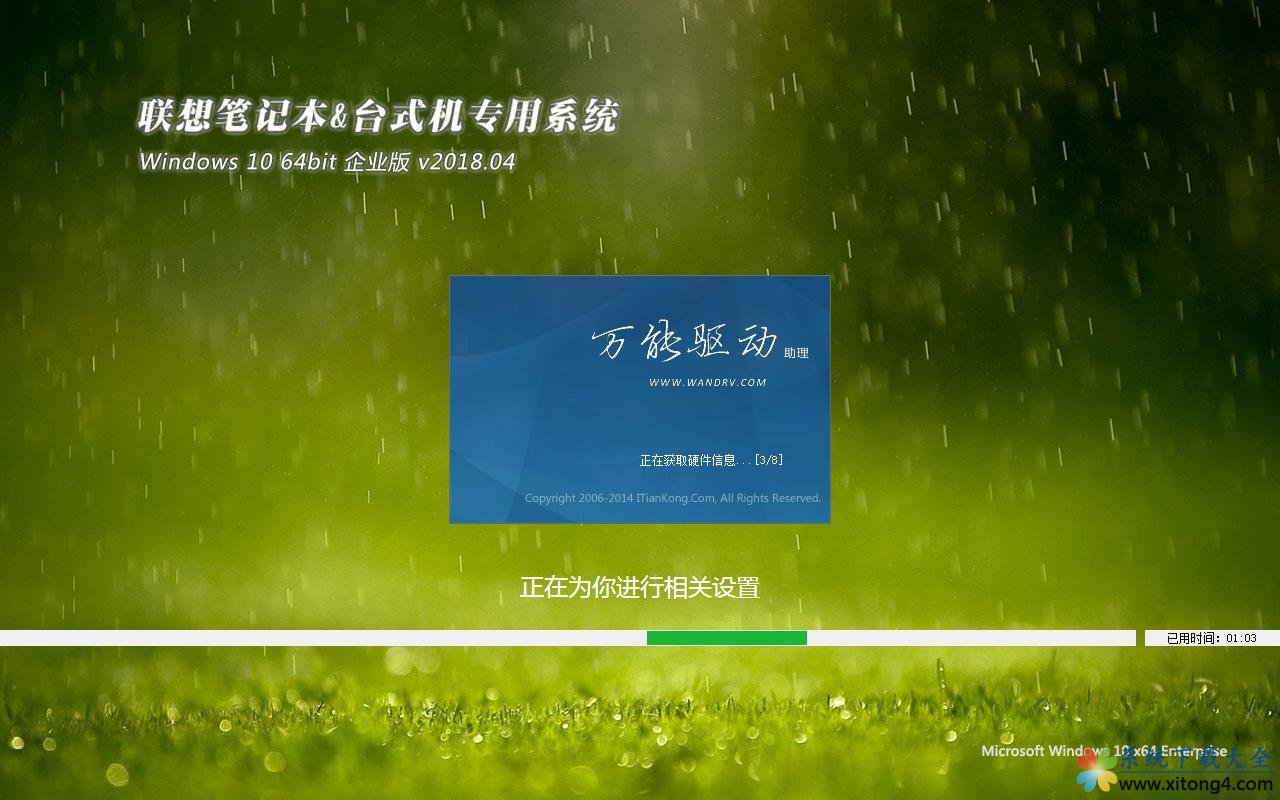电脑怎样安装宽带连接的图文步骤
怎样安装宽带连接图文详解:
"网上邻居"右击"属性"-"网络任务"-"创建一个新的连接"-下一步-"连接到Internet"-下一步-"手动设置我的连接"-下一步-"用要求用户名和密码的宽带来连接"-以下自己
XP用户如何设置宽带连接
XP原版用户新安装的系统,需要上网,必须设置一下自己的宽带连接,下面就这一操作步骤做一下简单的介绍。
当然现在一些ghost版本的已经给我们做好了,只要添上用户名与密码就可以上网了。
第一步:桌面上“网上邻居”右键,属性
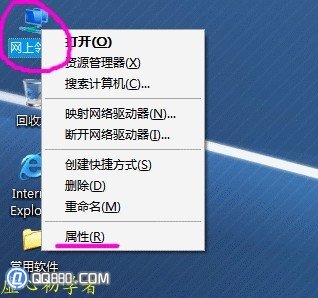
第二步:左侧的“网络任务”下面的“创建一个新的连接”。
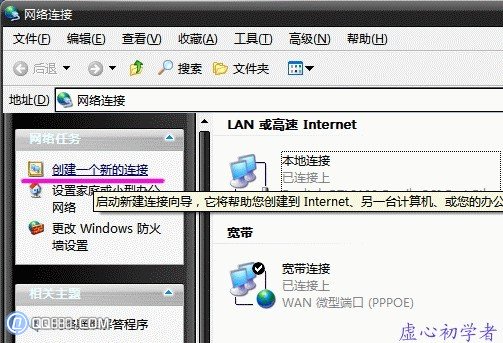
第三步:向导的第一个界面,下一步。
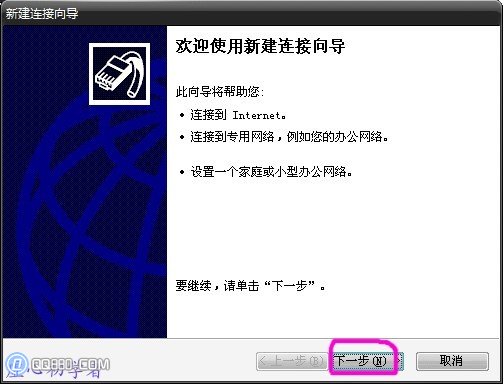
第四步:连接到Internet
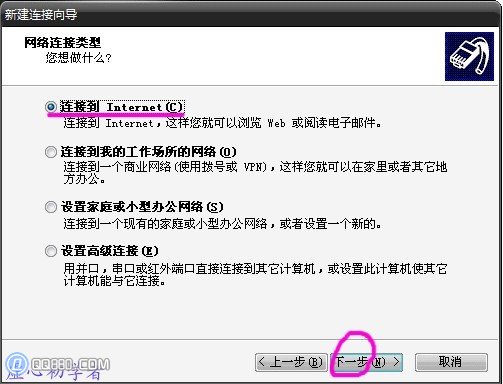
第五步:手动设置我的连接
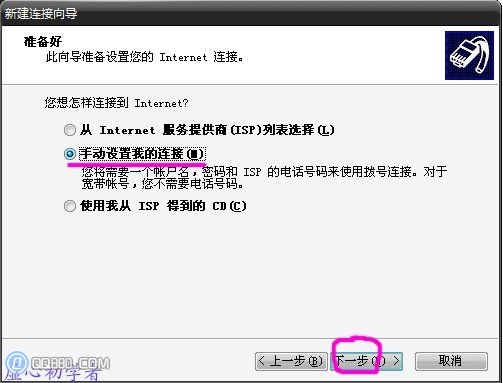
第六步:用要求用户名和密码的宽带连接来连接
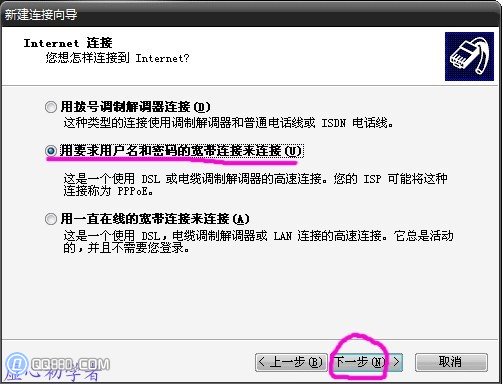
第七步:ISP名称可以任意写
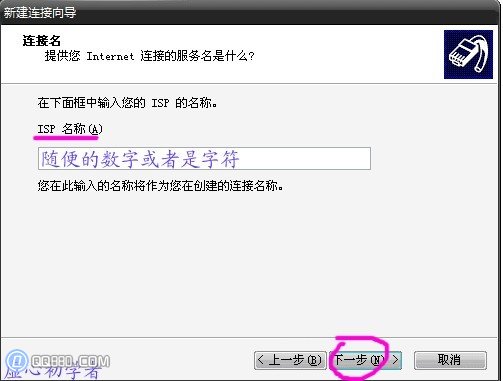
第八步:输入用户名与密码
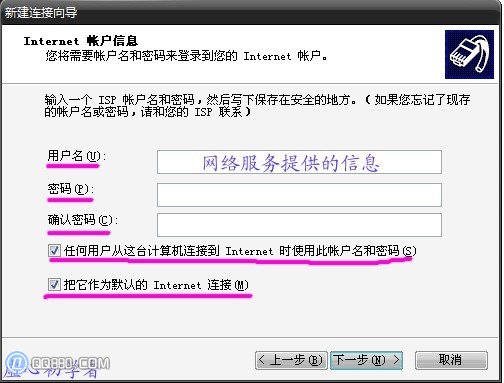
第九步:在桌面上建立一个连接的快捷方式打上勾
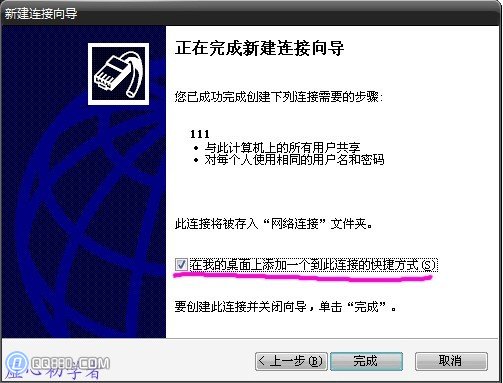
第十步:双击桌面上已经建立好的连接,输入密码。
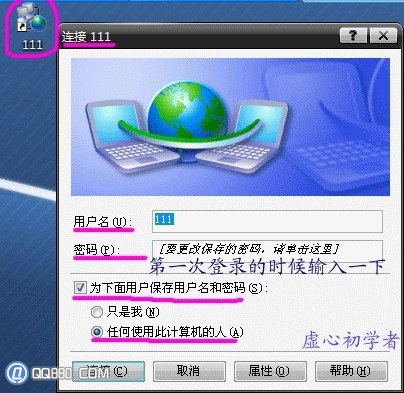
第十一步:如果您的机器上设置有多个宽带连接,可以保留一个默认的,其它删除掉
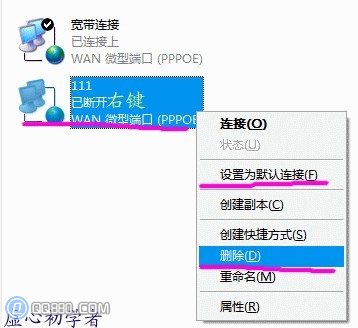
小提示:到这里就好了,XP用户如何设置宽带连接已经介绍过了,希望能对初学电脑的新手朋友有所帮助吧。
推荐系统
雨林木风win7旗舰版系统下载 win7 32位旗舰版 GHOST 免激活镜像ISO
语言:中文版系统大小:5.91GB系统类型:Win7雨林木风win7旗舰版系统下载 win7 32位旗舰版 GHOST 免激活镜像ISO在系统方面技术积累雄厚深耕多年,加固了系统安全策略,雨林木风win7旗舰版系统在家用办公上跑分表现都是非常优秀,完美的兼容各种硬件和软件,运行环境安全可靠稳定。win7 32位旗舰装机版 v2019 05能够帮助用户们进行系统的一键安装、快速装机等,系统中的内容全面,能够为广大用户
番茄花园Ghost Win7 x64 SP1稳定装机版2022年7月(64位) 高速下载
语言:中文版系统大小:3.91GB系统类型:Win7欢迎使用 番茄花园 Ghost Win7 x64 SP1 2022.07 极速装机版 专业装机版具有更安全、更稳定、更人性化等特点。集成最常用的装机软件,集成最全面的硬件驱动,精心挑选的系统维护工具,加上独有人性化的设计。是电脑城、个人、公司快速装机之首选!拥有此系统
番茄花园 Windows 10 极速企业版 版本1903 2022年7月(32位) ISO镜像快速下载
语言:中文版系统大小:3.98GB系统类型:Win10番茄花园 Windows 10 32位极速企业版 v2022年7月 一、系统主要特点: 使用微软Win10正式发布的企业TLSB版制作; 安装过程全自动无人值守,无需输入序列号,全自动设置; 安装完成后使用Administrator账户直接登录系统,无需手动设置账号。 安装过程中自动激活
新萝卜家园电脑城专用系统 Windows10 x86 企业版 版本1507 2022年7月(32位) ISO镜像高速下载
语言:中文版系统大小:3.98GB系统类型:Win10新萝卜家园电脑城专用系统 Windows10 x86企业版 2022年7月 一、系统主要特点: 使用微软Win10正式发布的企业TLSB版制作; 安装过程全自动无人值守,无需输入序列号,全自动设置; 安装完成后使用Administrator账户直接登录系统,无需手动设置账号。 安装过程
笔记本&台式机专用系统 Windows10 企业版 版本1903 2022年7月(32位) ISO镜像快速下载
语言:中文版系统大小:3.98GB系统类型:Win10笔记本台式机专用系统 Windows 10 32位企业版 v2022年7月 一、系统主要特点: 使用微软Win10正式发布的企业TLSB版制作; 安装过程全自动无人值守,无需输入序列号,全自动设置; 安装完成后使用Administrator账户直接登录系统,无需手动设置账号。 安装过
笔记本&台式机专用系统 Windows10 企业版 版本1903 2022年7月(64位) 提供下载
语言:中文版系统大小:3.98GB系统类型:Win10笔记本台式机专用系统 Windows10 64专业版 v2022年7月 一、系统主要特点: 使用微软Win10正式发布的专业版制作; 安装过程全自动无人值守,无需输入序列号,全自动设置; 安装完成后使用Administrator账户直接登录系统,无需手动设置账号。 安装过程中自动
雨林木风 Windows10 x64 企业装机版 版本1903 2022年7月(64位) ISO镜像高速下载
语言:中文版系统大小:3.98GB系统类型:Win10新雨林木风 Windows10 x64 企业装机版 2022年7月 一、系统主要特点: 使用微软Win10正式发布的企业TLSB版制作; 安装过程全自动无人值守,无需输入序列号,全自动设置; 安装完成后使用Administrator账户直接登录系统,无需手动设置账号。 安装过程中自动激活
深度技术 Windows 10 x64 企业版 电脑城装机版 版本1903 2022年7月(64位) 高速下载
语言:中文版系统大小:3.98GB系统类型:Win10深度技术 Windows 10 x64 企业TLSB 电脑城装机版2022年7月 一、系统主要特点: 使用微软Win10正式发布的企业TLSB版制作; 安装过程全自动无人值守,无需输入序列号,全自动设置; 安装完成后使用Administrator账户直接登录系统,无需手动设置账号。 安装过程
相关文章
- 局域网流量监控软件之如何突破ARP防火墙限速、绕过ARP防火墙限制网速
- 如何禁止网盘上传文件但允许下载、只让下载网盘文件而禁止向网盘上传文件
- ADSL无线路由器上网错误(拨不上去)怎么办
- 网速变慢解决方法 如何防止他人蹭网
- 完爆Wi-Fi的Li-Fi是什么?与Wi-Fi有哪些不同?
- 华为手环6怎么设置来电提醒功能-怎么调时间和日期
- 防止IP被盗用的三个常见方法介绍
- 红米Redmiwatch怎么添加门禁卡-门禁卡怎么绑定
- 洛达1536U延迟怎么样-延迟高吗
- U盘数据防泄密系统、公司防止数据泄密的方法和彻底防止计算机泄密的举措
- 大势至上网行为管理系统安装部署方式,网络流量带宽限制,限制随身WIFI
- 关于几种主流无线通信技术的对比教程
- 思科交换机密码配置和清除操作步骤
- 交换机故障的10种类型判断方法大全
热门系统
- 1华硕笔记本&台式机专用系统 GhostWin7 32位正式旗舰版2018年8月(32位)ISO镜像下载
- 2深度技术 Windows 10 x86 企业版 电脑城装机版2018年10月(32位) ISO镜像免费下载
- 3电脑公司 装机专用系统Windows10 x86喜迎国庆 企业版2020年10月(32位) ISO镜像快速下载
- 4雨林木风 Ghost Win7 SP1 装机版 2020年4月(32位) 提供下载
- 5深度技术 Windows 10 x86 企业版 六一节 电脑城装机版 版本1903 2022年6月(32位) ISO镜像免费下载
- 6深度技术 Windows 10 x64 企业版 电脑城装机版2021年1月(64位) 高速下载
- 7新萝卜家园电脑城专用系统 Windows10 x64 企业版2019年10月(64位) ISO镜像免费下载
- 8新萝卜家园 GhostWin7 SP1 最新电脑城极速装机版2018年8月(32位)ISO镜像下载
- 9电脑公司Ghost Win8.1 x32 精选纯净版2022年5月(免激活) ISO镜像高速下载
- 10新萝卜家园Ghost Win8.1 X32 最新纯净版2018年05(自动激活) ISO镜像免费下载
热门文章
- 1迅雷云播“手机看片神器”使用教程(随时随地秒速离线云播放)
- 2微信公众号怎么年审? 微信公众号年审流程及所需材料介绍
- 3Win10怎么设置网络按流量计费 Win10网络设置流量收费教程
- 4win7蓝屏代码7f指什 怎么解决 很严重
- 5安卓手机安装运行win7系统教程 安卓手机装win7系统教程
- 6二手笔记本电脑价格是多少 二手笔记本电脑价格盘点
- 7aoc一体机电脑win10改win7系统及bios设置
- 8Steam提示“需要在线进行更新,请确认您的网络连接正常”怎么办?
- 9华硕b460主板装win7系统及bios设置教程 10代CPU安装Win7教程 BIOS设置 U盘启动 完美支持USB驱动
- 10i7 6700主频是多少 i7-6700参数详解
常用系统
- 1番茄花园 Windows 10 极速企业版系统 2018年8月(64位)ISO镜像下载
- 2联想笔记本&台式机专用系统 GHOSTXPSP3 2018年5月 海量驱动DVD版 ISO镜像快速下载
- 3笔记本&台式机专用系统 GhostWin7 32位旗舰版2020年4月(32位) ISO镜像免费下载
- 4新萝卜家园 Ghost XP SP3系统 电脑城极速纯净版 2019年1月 ISO镜像下载
- 5雨林木风系统 Ghost XP SP3 装机版 YN2022年3月 ISO镜像高速下载
- 6深度技术 Ghost Win7 Sp1 电脑城万能装机版2018年7月(32位) ISO镜像免费下载
- 7雨林木风Ghost Win7 x64 SP1 极速装机版2022年1月(64位) 高速下载
- 8新萝卜家园电脑城专用系统 Windows10 x86 企业版2022年3月(32位) ISO镜像高速下载
- 9笔记本&台式机专用系统 Windows10 企业版 2018年4月(64位) ISO镜像快速下载
- 10深度技术 Windows 10 x64 企业版 电脑城装机版2019年11月(64位) 高速下载